
8 schnelle und einfache Methoden, um Speicherplatz auf Android freizugeben

In der heutigen Ära der Technologie sind Android Smartphones zu einem wesentlichen Bestandteil unseres täglichen Lebens geworden, da sie eine erhebliche Menge unserer wichtigen Daten enthalten. Da sich unsere Nutzungsmuster jedoch weiter ausweiten, wird die Verfügbarkeit von internem Speicher auf Mobiltelefonen häufig eingeschränkt. Unzureichender Telefonspeicher beeinträchtigt nicht nur die Funktionalität und Reaktionsfähigkeit des Geräts, sondern beeinträchtigt auch unsere Produktivität und unseren Spaß. Daher ist es wichtig zu verstehen, wie man effektiv Speicherplatz auf Android freigibt.
Wie gebe ich Speicherplatz auf meinem Handy frei? In diesem Beitrag werden eine Reihe von einfachen, aber effizienten Techniken vorgestellt, mit denen Sie mühelos Speicherkapazität auf Ihrem Android Telefon freisetzen können. Wenn Sie sich mit diesen Methoden vertraut machen, sind Sie in der Lage, die Speicherkapazität Ihres mobilen Geräts effektiv zu verwalten und so eine optimale Leistung und Zuverlässigkeit Ihres Android Smartphones zu gewährleisten. Lassen Sie uns nun untersuchen, wie Sie das Problem der begrenzten Speicherkapazität auf Android Telefonen lösen können, damit Sie den Komfort und die Freude am digitalen Leben in vollen Zügen genießen können.
Wie kann ich Speicherplatz auf meinem Telefon freigeben? Android Smartphones verfügen in der Regel über einen Papierkorb oder eine Papierkorbfunktion, die speziell für die vorübergehende Speicherung von Dateien entwickelt wurde, die Benutzer entfernt haben. Diese Dateien werden nicht dauerhaft gelöscht, sondern für eine bestimmte Dauer aufbewahrt, falls der Benutzer sie wiederherstellen möchte. Dies bedeutet jedoch, dass sie weiterhin erhebliche Speicherkapazitäten beanspruchen. Um diese Dateien aufzuräumen, halten Sie sich an die folgenden Anweisungen:
Schritt 1. Öffnen Sie Ihren Dateimanager oder Ihre Galerie-App.
Schritt 2. Suchen Sie die Funktion "Papierkorb" oder "Papierkorb" und geben Sie sie auf.

Schritt 3. Wählen Sie die Dateien aus, die Sie dauerhaft löschen möchten, oder wählen Sie "Alle löschen".
Schritt 4. Bestätigen Sie den Löschvorgang, und diese Dateien werden dauerhaft entfernt, wodurch Speicherplatz freigegeben wird.
Weiterlesen:
Raus mit dem Alten: Eine Schritt-für-Schritt-Anleitung zum Leeren des Papierkorbs auf Android
Android Papierkorb - Wo und wie finde ich gelöschte Elemente auf Android Telefon?
Wie kann ich Speicherplatz auf meinem Telefon schaffen? Eine große Menge an Speicherplatz wird von vielen Anwendungen verwendet, insbesondere von solchen, die Sie kaum oder nicht mehr benötigen. Sie können wichtigen Speicherplatz freigeben, indem Sie diese Apps regelmäßig überwachen und löschen. So berechnen Sie es:
Schritt 1. Öffnen Sie die App "Einstellungen" auf Ihrem Gerät.
Schritt 2. Scrollen Sie nach unten, suchen Sie nach "Apps" und tippen Sie darauf. Wählen Sie dann "Apps verwalten" aus der Liste.
Schritt 3. Durchsuchen Sie die Liste, um die Apps zu finden, die Sie nicht mehr benötigen.
Schritt 4. Tippen Sie auf den Namen der App und wählen Sie dann "Deinstallieren".

Fotos und Videos tragen in erster Linie zur Nutzung erheblicher Speicherkapazität bei. Im Laufe der Zeit können wir eine beträchtliche Menge an Mediendateien ansammeln, von denen ein erheblicher Teil dupliziert oder von geringer Qualität sein kann. Sie haben die Möglichkeit, mit der Galerieanwendung manuell durch diese Dateien zu navigieren und nicht mehr benötigte Dateien zu entfernen. Im Folgenden finden Sie die genauen Schritte:
Schritt 1. Öffnen Sie die Galerie-App.
Schritt 2. Wählen Sie die Fotos und Videos aus, die Sie nicht mehr benötigen.
Schritt 3. Tippen Sie auf "Foto löschen".
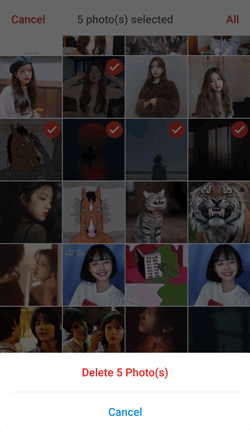
Gefällt mir:
So löschen Sie Fotos dauerhaft vom Samsung Galaxy - 3 Möglichkeiten!
So löschen Sie Fotos dauerhaft von Android Telefon [Gelöst]
Wie gebe ich Speicherplatz auf meinem Handy frei? Die meisten Android Anwendungen erzeugen Cachedaten, während sie verwendet werden. Obwohl diese Daten die Ladegeschwindigkeit von Apps erhöhen können, bauen sie sich langsam auf und beanspruchen eine beträchtliche Menge an Speicherplatz. Um den Speicherplatz auf Ihrem Android Gerät zu optimieren, können Sie den Cache leeren. Dies sind die genauen Verfahren:
Schritt 1. Gehen Sie zum Menü "Einstellungen".
Schritt 2. Suchen Sie die Option "Speicher" und tippen Sie auf "Zwischengespeicherte Daten" oder "Cache leeren".
Schritt 3. Wählen Sie die Apps aus, für die Sie den Cache leeren möchten.
Schritt 4. Tippen Sie auf "Cache leeren", um Speicherplatz freizugeben.

Im Laufe der Zeit können sich auf unseren Geräten eine beträchtliche Anzahl doppelter Dateien ansammeln, darunter heruntergeladene Dateien, Fotos, Audiodateien und Videos, ohne dass wir es merken. Diese doppelten Dateien belegen nicht nur Speicherplatz, sondern machen auch die Dateiverwaltung chaotisch. Durch die Verwendung eines Dateimanagers oder einer speziellen Anwendung zur Bereinigung doppelter Dateien können Sie doppelte Dateien leicht identifizieren und löschen. Hier ist ein detailliertes Tutorial:
Schritt 1. Laden Sie eine App zur Suche nach doppelten Dateien herunter und installieren Sie sie.
Schritt 2. Führen Sie die App aus und scannen Sie Ihr Gerät, um nach doppelten Dateien zu suchen.
Schritt 3. Untersuchen Sie die Scanergebnisse, und wählen Sie die zu löschenden Dateien aus. Tippen Sie einfach auf das "Löschen"-Symbol, um sie zu löschen.
Siehe auch:
Die 6 besten Android Storage Manager-Apps: Verwalten und Freigeben von Android Speicherplatz
So geben Sie auf 7 Arten Speicherplatz auf einem Samsung-Tablet oder -Telefon frei
Wenn Ihr Android Gerät externen Speicher unterstützt, können Sie den Kauf einer SD-Karte in Betracht ziehen, um den Speicherplatz zu erweitern. Das Verschieben von Dateien auf die SD-Karte gibt nicht nur internen Speicherplatz frei, sondern ermöglicht auch eine einfache Datenübertragung zwischen Geräten. Führen Sie die folgenden Schritte aus, um zu erfahren, wie Sie Speicherplatz auf Android freigeben können, indem Sie eine SD-Karte installieren:
Schritt 1. Legen Sie die SD-Karte in den SD-Kartensteckplatz des Geräts ein.
Schritt 2. Übertragen Sie Fotos, Videos und andere Dateien auf die SD-Karte.

Schritt 3. Legen Sie in den Geräteeinstellungen die SD-Karte als Standardspeicherort fest.
Dienste für Cloud-Speicher bieten eine praktische Möglichkeit, Inhalte zu speichern und zu sichern und gleichzeitig die Gerätekapazität zu schonen. Es ist möglich, Dateien in die Cloud hochzuladen und von jedem Gerät aus mit Diensten wie Google Drive, Dropbox und OneDrive darauf zuzugreifen. Dies ist eine Illustration mit Google Drive:
Schritt 1. Installieren Sie Google Drive, aktivieren Sie es und melden Sie sich in Ihrem Konto an.
Schritt 2. Klicken Sie auf das "+"-Symbol, wählen Sie "Hochladen" und wählen Sie die Dateien aus, die Sie in die Cloud hochladen möchten.

Schritt 3. Sobald der Upload abgeschlossen ist, löschen Sie diese Dateien von Ihrem Gerät, um Speicherplatz freizugeben.
Nicht verpassen:
So stellen Sie dauerhaft gelöschte Dateien von Google Drive wieder her [Aktualisiert im Jahr 2024]
Retten Sie Ihre Daten: So stellen Sie gelöschte Dateien von Google Drive wieder her
Sie können darüber nachdenken, Software von Drittanbietern einzusetzen, die Ihnen hilft, wenn Sie alles auf Ihrem Telefon löschen möchten, um Platz zu schaffen. Zu diesem Zweck ist Coolmuster Android Eraser die beste verfügbare Option. Mit den erweiterten Funktionen dieser Software können Sie jede Art von Daten, einschließlich Kontakte, Nachrichten, Bilder, Videos und mehr, vollständig entfernen. Es ist eine großartige Option zum Schutz der Privatsphäre, da es garantiert, dass sensible Daten in keiner Weise wiederhergestellt werden können.
Coolmuster Android Eraser zeichnet sich als leistungsstarke Lösung aus, indem sie alle Daten sicher von Android Geräten löscht. Starke Algorithmen und eine einfach zu bedienende Oberfläche sorgen dafür, dass nach dem Löschen keine persönlichen Informationen auf dem Gerät verbleiben. Coolmuster Android Eraser bietet eine zuverlässige Möglichkeit, alles von Ihrem Android Gerät zu löschen, unabhängig davon, ob Sie es verkaufen oder einfach nur Ihre Privatsphäre verbessern möchten.
Hauptmerkmale von Coolmuster Android Eraser
Wie gebe ich Speicherplatz auf Androidfrei? Befolgen Sie einfach diese Schritte, um zu lernen, wie Sie Coolmuster Android Eraser verwenden, um dies zu tun:
01Installieren, laden und aktivieren Sie Coolmuster Android Eraser. Verbinden Sie dann Ihr Android Telefon über ein USB-Kabel mit dem Computer.

02Sobald Ihr Android Telefon erfolgreich verbunden ist, tippen Sie einfach auf die Schaltfläche "Löschen", um den Vorgang zu starten.

03Wählen Sie die gewünschte Sicherheitsstufe aus: Niedrig, Mittel oder Hoch. Nachdem Sie Ihre Wahl getroffen haben, klicken Sie auf die Option "OK", um fortzufahren.

04Nach der Bestätigung scannt das Programm umgehend Ihr Android Telefon, um auf Dateien zuzugreifen und den Datenlöschvorgang schnell einzuleiten.

Im heutigen digitalen Zeitalter, in dem es entscheidend ist, zu wissen, wie man Speicherplatz auf Android freigibt, sind Android Smartphones zu einem unverzichtbaren Bestandteil unseres täglichen Lebens geworden. Dennoch ist die Kontrolle des Speicherplatzes immer wichtiger geworden, da wir immer mehr Daten auf unseren Telefonen speichern. Sie können die Reaktionsfähigkeit und Leistung Ihres Android Telefons schnell erhöhen und die Speicherkapazität erhöhen, indem Sie die in diesem Artikel behandelten Techniken verwenden. Auf diese Weise kann Ihr Telefon Ihre täglichen Anforderungen besser erfüllen.
Abschließend empfehle ich dringend, Coolmuster Android Eraserzu verwenden. Dieses Tool löscht nicht nur gründlich Daten von Ihrem Telefon, sondern schützt auch Ihre Privatsphäre. Ganz gleich, ob es sich um das Löschen von Fotos, Videos, Dokumenten oder anderen Dateitypen handelt, Coolmuster Android Eraser können Ihnen helfen, mühelos Speicherplatz freizugeben und sicherzustellen, dass Ihr Gerät effizient bleibt. Warum also nicht Coolmuster Android Eraser ausprobieren und Ihr Android Telefon verjüngen?
Verwandte Artikel:
[4 bewährte Wege] Wie lösche ich Apps auf Android Telefonen/Tablets?
Ist der iPhone-Speicher voll? So geben Sie ganz einfach Speicherplatz auf dem iPhone frei
Wo Apps auf Android gespeichert sind und wie man darauf zugreift [4 Möglichkeiten]
So löschen Sie automatische Backup-Bilder von Android [Narrensichere Methoden]
So verschieben Sie Bilder problemlos auf eine SD-Karte auf Android [4 Möglichkeiten]

 Handy-Radiergummi & Reiniger
Handy-Radiergummi & Reiniger
 8 schnelle und einfache Methoden, um Speicherplatz auf Android freizugeben
8 schnelle und einfache Methoden, um Speicherplatz auf Android freizugeben





